如何在word2016中自动生成目录?相信刚接触word2016的用户来说还有一点的难度,下面感兴趣的小伙伴就和小编一起来学习一下自动生成目录的方法吧!
步骤
1、如果文章内容是自己写,可以在写的时候就为目录的生成做准备。Word上方工具栏中可以选择样式,目录中的一级标题就是其中的标题1,二级标题就是标题2,以此类推。
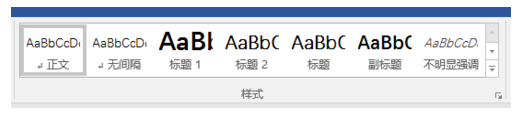
2、可以先选择标题样式,比如选择标题2,然后在空白处点击输入,即可得到标题2;也可以先写文字然后选中作为标题的文字,再点击标题2。
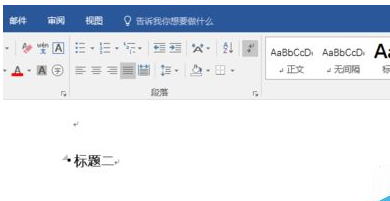
3、下面就可以使用word中的自动生成目录功能了哦。先点击工具栏中的“引用”选卡项。

4、在需要插入目录的地方点击一下,然后点击目录,在出现的手动目录模板中选择一个,这样就生成了文章的目录了哦。
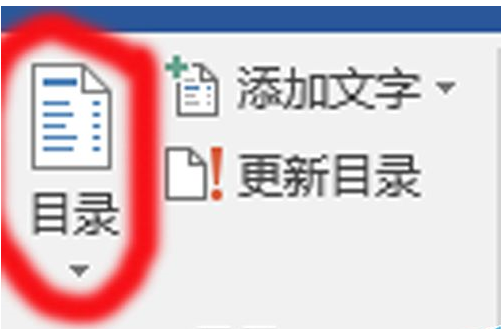
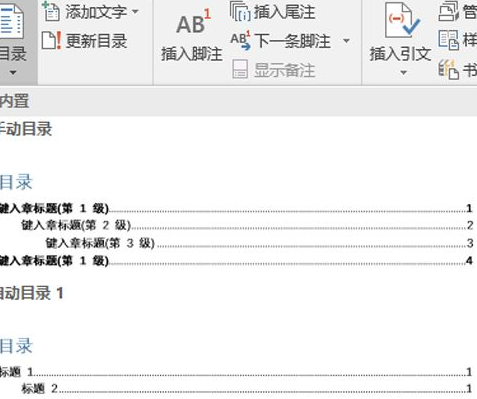
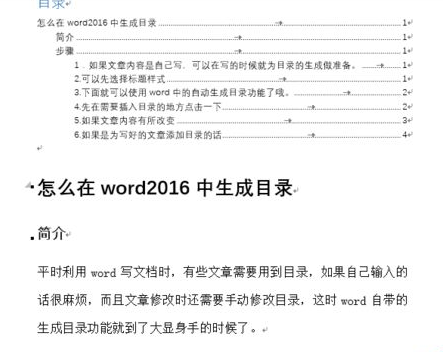
5、如果文章内容有所改变,此时需要更新文章的目录,这时候只要点击目录工具的“更新目录”这一选项,然后在弹出的对话框中选择需要更新页码还是整体的内容。
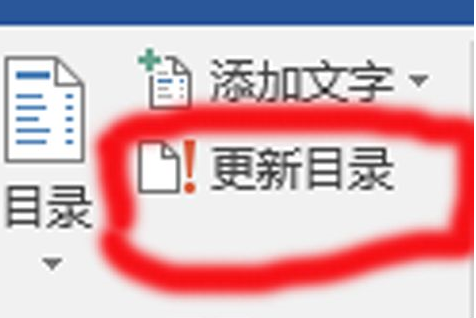
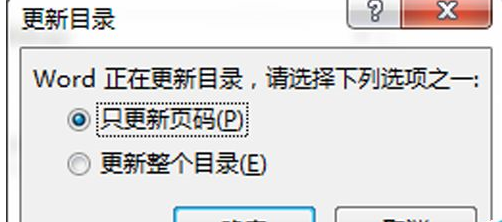
6、如果是为写好的文章添加目录的话,直接将一级标题、二级标题等选中,在样式中点击对应的标题样式,然后切换到“引用”选卡项,后面的步骤和上述相同。
以上就是如何在word2016中自动生成目录的方法的全部内容了,大家都学会了吗?
 天极下载
天极下载






























































